Mac开机启动项怎么设置
摘要:电脑开机速度慢怎么办?相信很多朋友第一时间会想到的是优化开机启动项。对于大家熟悉的Windows系统来说,设置开机启动项并不难,但如果是苹果...
电脑开机速度慢怎么办?相信很多朋友第一时间会想到的是优化开机启动项。对于大家熟悉的Windows系统来说,设置开机启动项并不难,但如果是苹果Mac电脑,该如何设置开机启动项?苹果电脑运行的OS X系统,与Windows操作完全不同,不过设置也不复杂,下面详细看看OS X设置开机启动项方法吧。

Mac开机启动项设置步骤:
一、在Mac桌面顶部菜单中,点击苹果图标,在弹出的菜单中,点击进入系统偏好设置。
二、在打开的Mac系统偏好设置后,然后点击进入用户与群组设置选项,如下图所示。
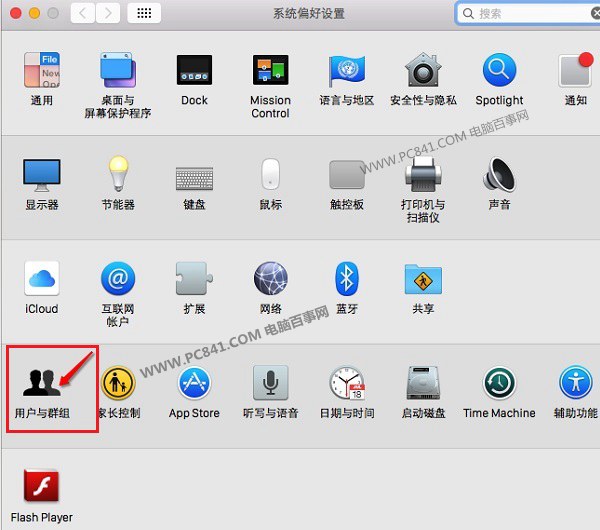
三、然后在用户与群组设置界面,先在左侧选择登陆用户,这里选择管理员账户。然后在右侧切换到登陆项,如下图所示。
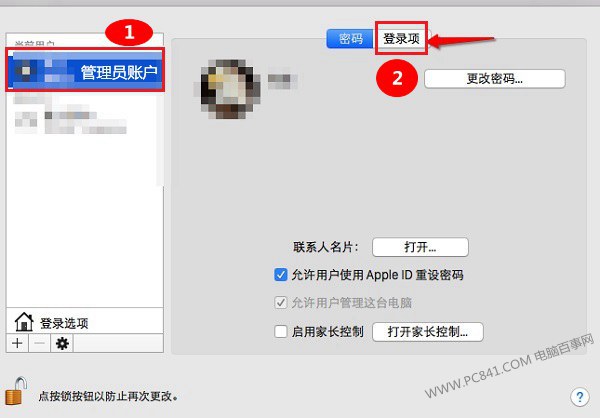
四、接下来就可以Mac电脑当前有哪些开机启动项了,我们将一些不需要开机启动的应用程序删除即可(百事网)。具体方法是先选中,需要删除的开机应用程序,然后点击底部的-号,这样就可以删除选中项了。
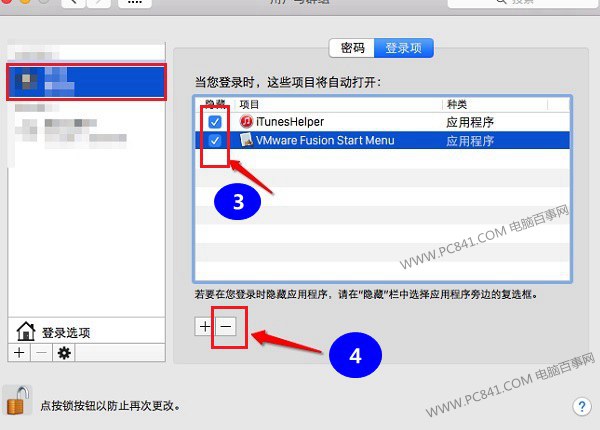
注:如果苹果Mac电脑设置了开机密码,那么在删除开机启动项的时候,需要输入一次密码。此外,删除mac开机启动项后,后期如果要恢复,可以点击上图后面的+进行添加。
以上Mac开机启动项设置教程,相比Windows系统设置开机启动项是不是更简单呢。
【Mac开机启动项怎么设置】相关文章:
上一篇:
Mac怎么设置旋转屏幕
下一篇:
Mac开机变慢怎么办
